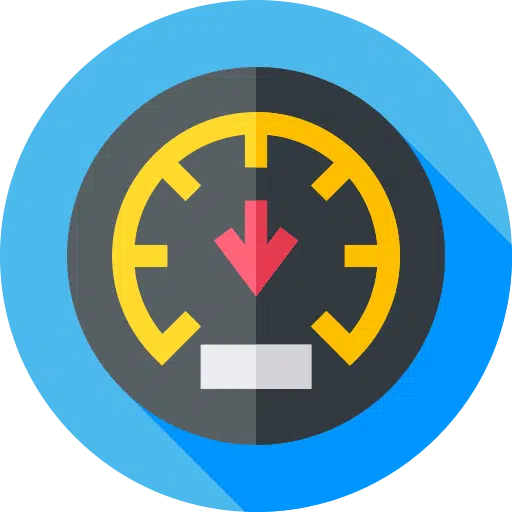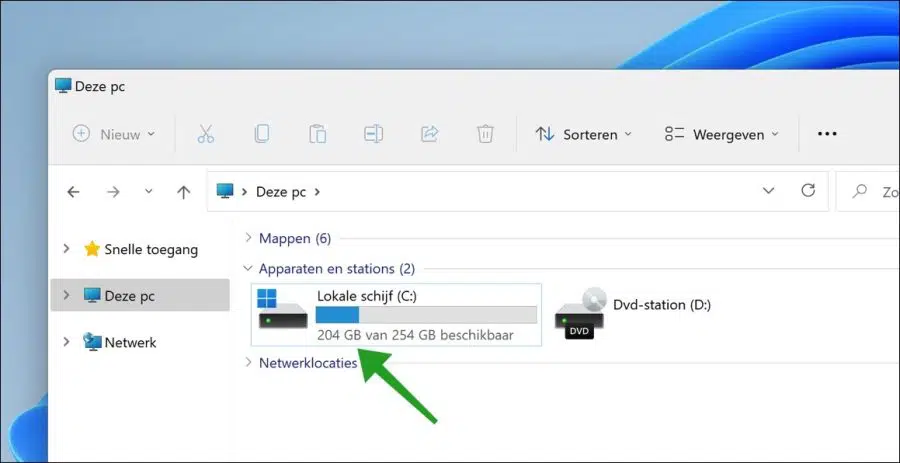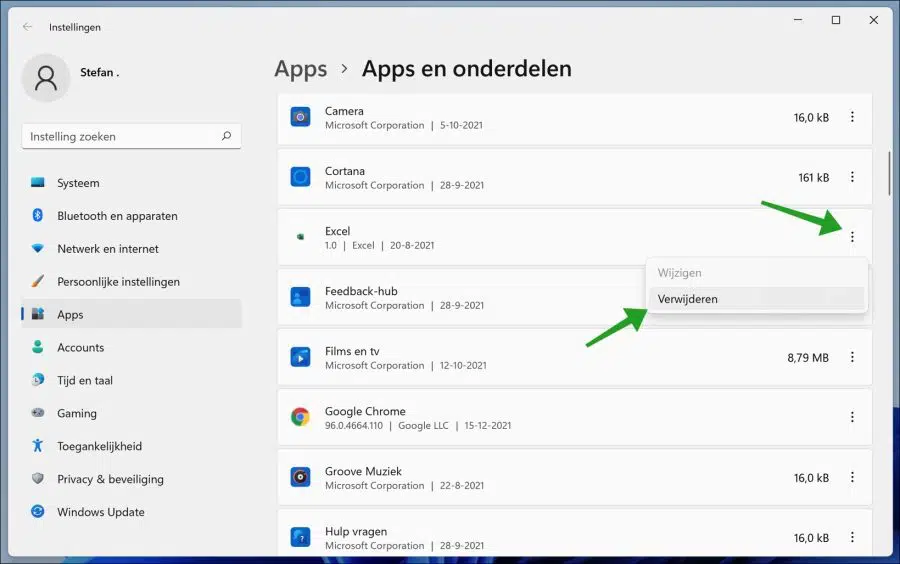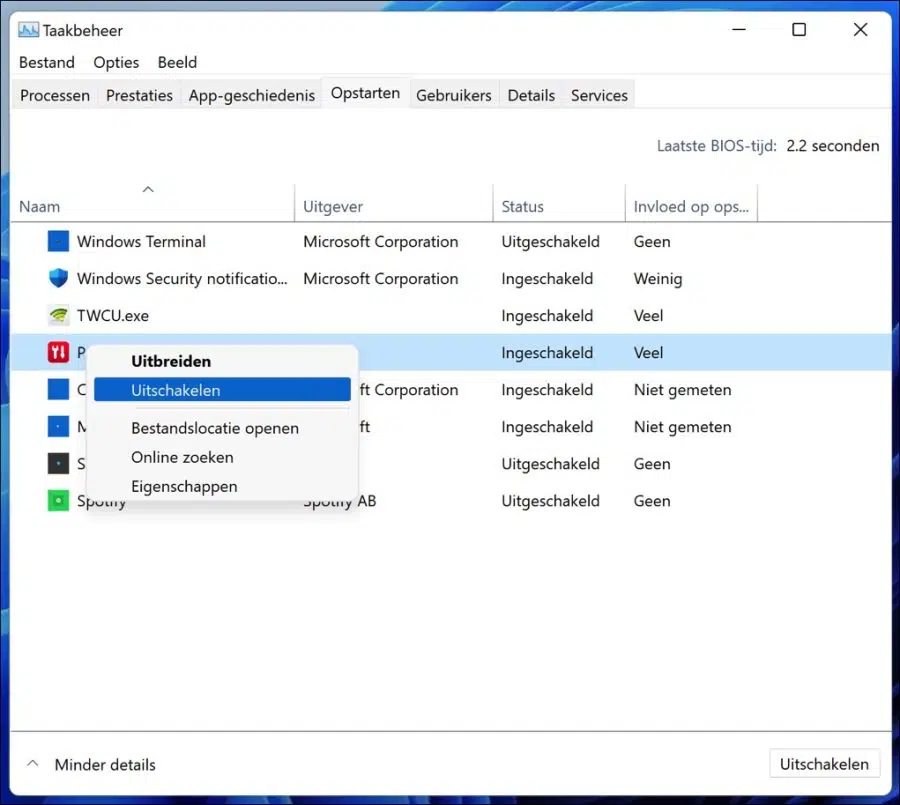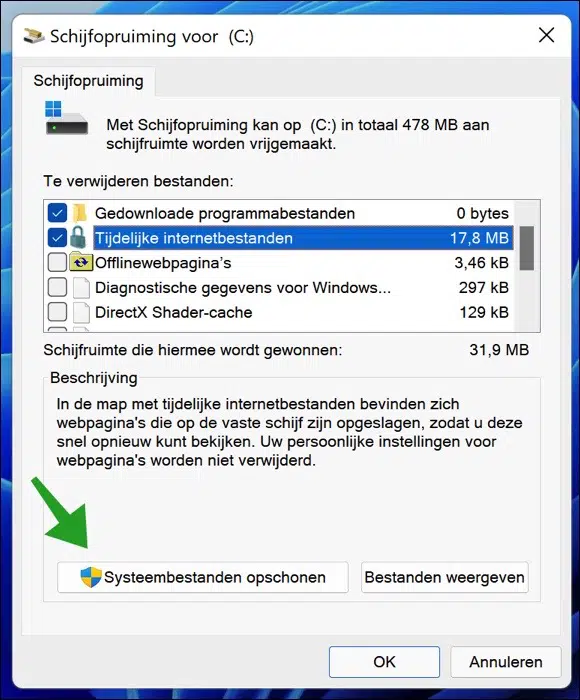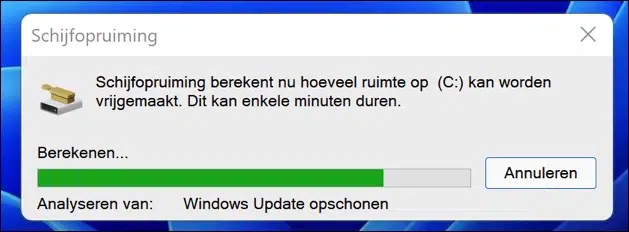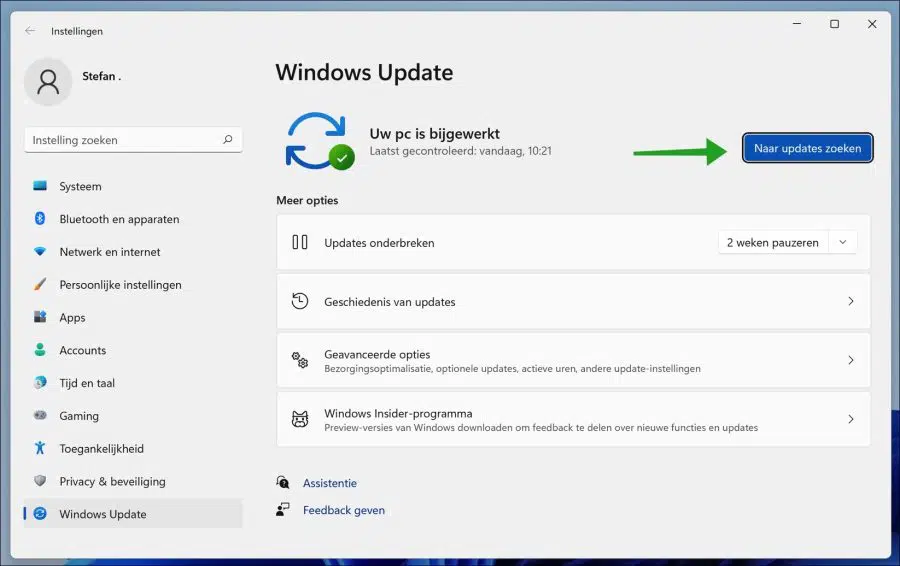Si su computadora portátil funciona con lentitud, existen varias causas posibles que pueden resolverse con un poco de solución de problemas.
Una de las razones por las que su computadora portátil puede funcionar con lentitud es un disco duro lleno. Cada archivo y programa que instala en su computadora ocupa espacio en su disco duro. Comprueba cuánto espacio disponible tiene tu disco duro y elimina cualquier archivo o programa que no necesites.
También verifique su carpeta de descargas y elimine los paquetes de instalación que ya no necesite. Probablemente hay muchos archivos que simplemente ocupan espacio en tu computadora y no se utilizan.
Si su computadora portátil es más antigua, existe la posibilidad de que no tenga suficiente RAM (memoria de acceso aleatorio) para los programas que está ejecutando. La RAM es lo que utiliza su computadora para acceder a los datos del disco duro. Cuanta más RAM tenga su computadora, más rápido podrá acceder a los datos. Si crees que tu computadora es más RAM necesita, lleve su PC a un profesional para que le aconseje cuánto agregar.
A tu computadora portátil para hacerlo más rápido, también debe asegurarse de que se puedan realizar todas las actualizaciones pendientes de software o sistema operativo. Esto también puede significar reiniciar su computadora portátil.
Si tiene suficiente espacio en su disco duro, tiene suficiente RAM y ha instalado todas las actualizaciones, existe la posibilidad de que tenga un virus en su computadora. Ejecutar un análisis antivirus rápido ayudará a determinar si ha descargado accidentalmente un virus o software espía en su máquina.
Repasemos todos estos pasos uno por uno para acelerar una computadora/portátil lenta. Cualquier persona con o sin conocimientos de informática puede implementar de forma segura los consejos para acelerar su computadora portátil lenta.
La computadora portátil es lenta, ¿y ahora qué?
Liberar espacio en disco
Para empezar, debes comprobar si tu disco duro todavía tiene suficiente espacio libre para funcionar. Abra el Explorador de Windows y haga clic en "Esta PC" en su computadora y verifique el espacio libre en la unidad "C:\".
Si la computadora tiene menos de 10 GB de espacio libre en el disco, debe eliminar aplicaciones de su computadora para liberar espacio en el disco.
Haga clic derecho en el botón Inicio, haga clic en Aplicaciones y características y desinstale el software para liberar espacio en el disco.
Deshabilitar aplicaciones de inicio
Si su computadora portátil se inicia lentamente, esto puede significar que se están iniciando varias aplicaciones al mismo tiempo cuando se inicia Windows. Como resultado, Windows se vuelve lento debido a que hay que esperar a que estas aplicaciones se inicien por completo.
Si no utiliza ciertas aplicaciones después de iniciar la computadora, es mejor desactivarlas. Si desactivas las aplicaciones durante el inicio, su computadora portátil o computadora también se iniciará más rápido en.
Haga clic derecho en el botón de inicio y haga clic administración de tareas en el menú. En el administrador de tareas, haga clic en la pestaña Inicio. Haga clic derecho en las aplicaciones que se están cargando y cuyo estado es "Habilitado". Verifique estas aplicaciones para ver el estado "Afectar al inicio" y haga clic derecho en el nombre de la aplicación, luego haga clic en "Desactivar".
La próxima vez que reinicie su computadora, notará inmediatamente que la computadora se inicia más rápido porque se cargan menos aplicaciones.
Ejecute la limpieza del disco
Otra forma segura de acelerar su computadora portátil lenta es limpiar el disco duro usando el Liberador de espacio en disco.
Disk Cleanup es un programa de software de Microsoft que se introdujo por primera vez con Windows 98 y se ha incluido en todas las versiones posteriores de Windows. Permite a los usuarios eliminar archivos que ya no son necesarios o que pueden eliminarse de forma segura. Eliminar archivos innecesarios, incluidos los archivos temporales, ayuda a acelerar y mejorar el rendimiento del disco duro y de la computadora. Ejecutar Disk Cleanup al menos una vez al mes es una excelente tarea y frecuencia de mantenimiento.
El Liberador de espacio en disco puede eliminar archivos temporales de Internet, archivos descargados y páginas web sin conexión. El Liberador de espacio en disco también le permite vaciar la Papelera de reciclaje, archivos temporales eliminar y borrar miniaturas.
Haga clic en el botón de inicio. En la ventana de búsqueda, escriba: limpieza del disco y abra la aplicación. Seleccione los elementos que desea eliminar y haga clic en el botón "Limpiar archivos del sistema".
Ahora puede ver inmediatamente el progreso de la limpieza del disco para hacer que su computadora portátil o computadora lenta vuelva a ser más rápida. El Liberador de espacio en disco tiene un impacto positivo en el rendimiento del sistema.
Buscar actualizaciones de Windows
Instalar las últimas actualizaciones de Windows es importante para mejorar el rendimiento del sistema, corregir errores y agregar nuevas funciones al sistema operativo. Por lo tanto, te recomiendo que siempre instales nuevas actualizaciones periódicamente.
Haga clic en el botón de inicio. En el cuadro de búsqueda escriba: Actualizacion de Windows y haga clic en "Buscar actualizaciones".
Instale las actualizaciones de Windows. Asegúrese de que su computadora esté completamente actualizada con las últimas actualizaciones de Windows. A veces, es posible que deba reiniciar y buscar actualizaciones nuevamente para instalar las últimas actualizaciones.
Ejecutar análisis antivirus
Si tu antivirus instalado, asegúrese de que su antivirus actual esté habilitado y busque virus y otro malware con un análisis antivirus exhaustivo. Si no tienes antivirus o solo usas la seguridad de Windows (Microsoft Defender), te recomiendo que revises tu computadora en busca de virus y malware con Malwarebytes.
Puede utilizar este software de forma gratuita durante 14 días para detectar y eliminar virus y malware. Malwarebytes también es muy bueno para detectar adware, un problema importante hoy en día que a menudo escapa al software antivirus tradicional.
espero que esto te ayude. ¡Gracias por leer!
Lea también: